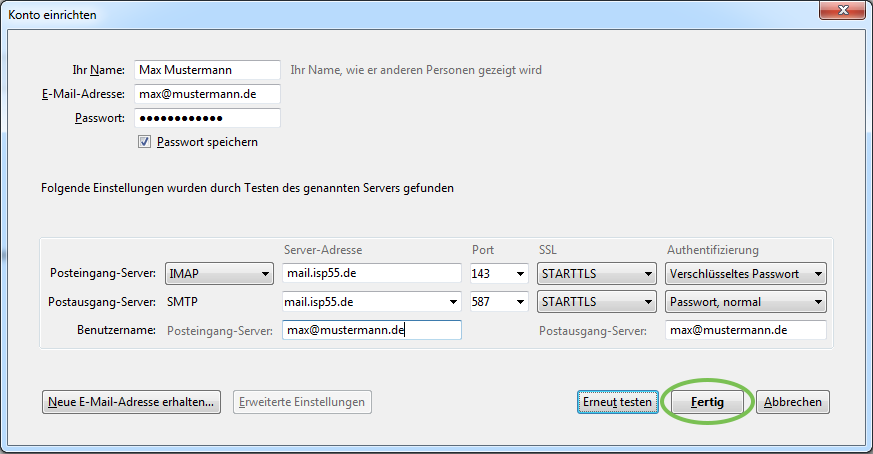E-Mail-Konto in Thunderbird einrichten
Windows 7 und 8
Schritt 1
Starten Sie Thunderbird.
Schritt 2
Starten Sie Thunderbird nach der Installation zum ersten Mal, erscheint automatisch der Konten-Assistent.
Andernfalls klicken Sie unter Konten auf „E-Mail“.
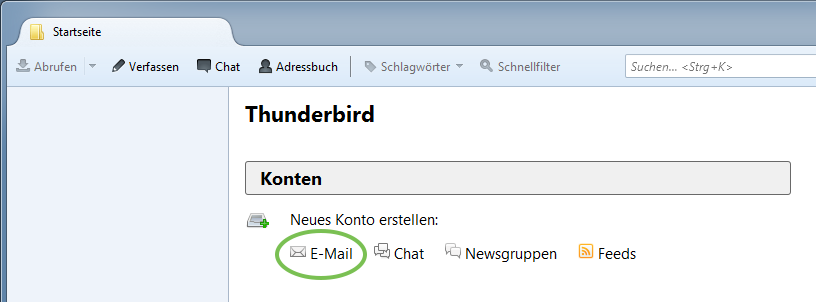
Schritt 3
Klicken Sie auf „Überspringen und meine existierende E-Mail-Adresse verwenden“.
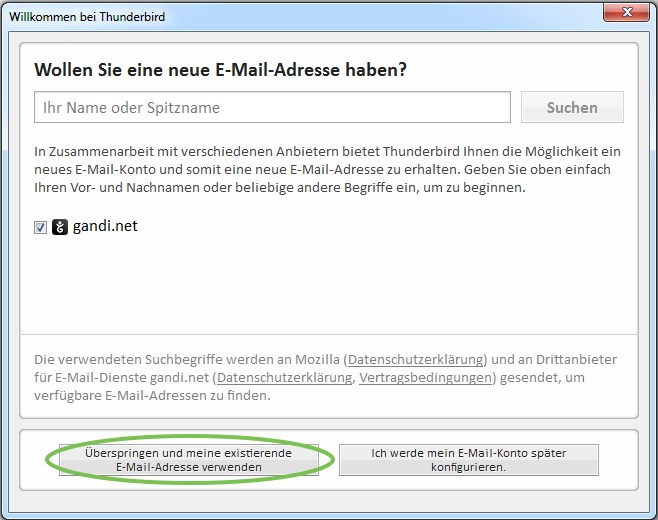
Schritt 4
Tragen Sie ihren Namen, ihre E-Mail-Adresse und ihr Kennwort ein.
Klicken Sie auf „Weiter“.
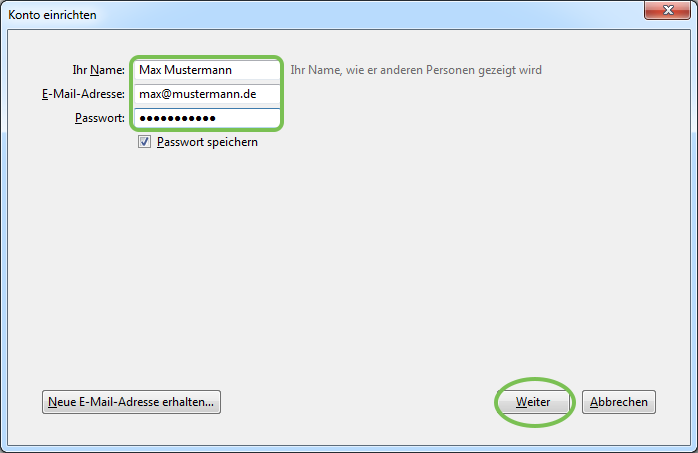
Schritt 5
Klicken Sie anschließend auf „Manuell bearbeiten“.
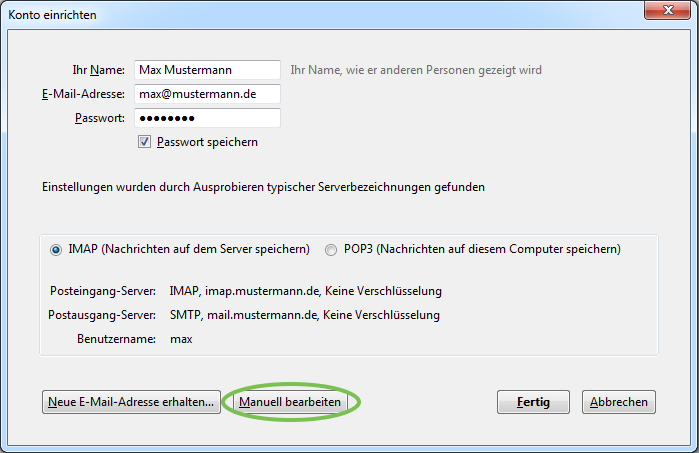
Schritt 6
Tragen Sie im nun folgenden Fenster die Server- und Anmeldeinformationen ein:
| Posteingangs-Server | IMAP | isp55.de | 143 | STARTTLS | Verschlüsseltes Passwort |
| Postausgangs-Server | SMTP | isp55.de | 587 | STARTTLS | Passwort, normal |
Klicken Sie anschließend auf „Erneut testen“
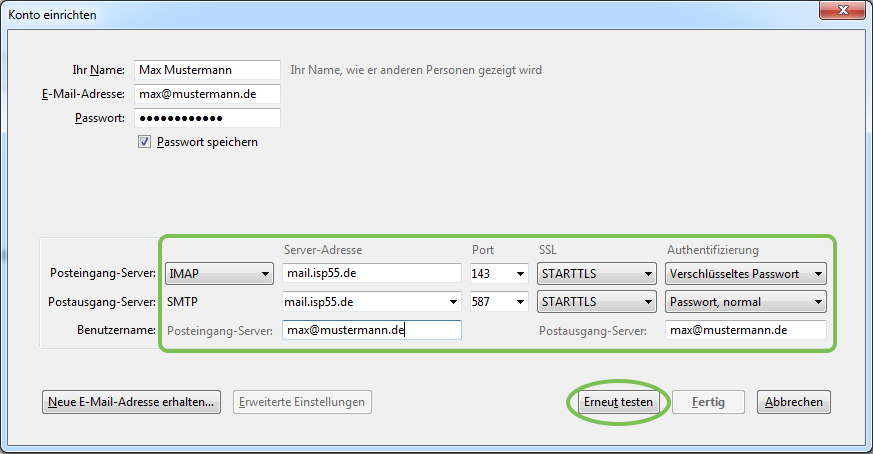
Schritt 7
Beenden Sie den Vorgang mit „Fertig“.